Fix: Spiele und Apps stürzen ab oder funktionieren nicht unter Android 13
Verschiedenes / / March 05, 2022
Android 13 ist ziemlich neu auf dem Markt und Pixel-Benutzer haben sowohl in der Entwicklervorschau als auch im öffentlichen Beta-Build einen ersten Vorgeschmack darauf bekommen. Aber es scheint, dass einige Benutzer immer noch mehrere Fehler, Verzögerungen, Abstürze usw. auf ihren Geräten mit Apps und Spielen haben. Obwohl Android 13 mehrere Funktionen und Verbesserungen bietet, können Benutzer das neue Android 13-Erlebnis nicht genießen, wenn die zufällige App abstürzt.
In den meisten Fällen ist das Problem mit dem Absturz von Spielen und Apps hauptsächlich auf zufällige Systemfehler zurückzuführen und kann durch einen einfachen Neustart des Geräts behoben werden. Es ist jedoch möglich, dass die App nicht mit Android 13 kompatibel ist oder Ihr Gerät möglicherweise neue Updates benötigt. Wenn Sie auch mit dem Problem konfrontiert sind, dass Spiele und Apps auf Android 13 abstürzen oder nicht funktionieren, helfen Ihnen die folgenden Methoden zur Fehlerbehebung.
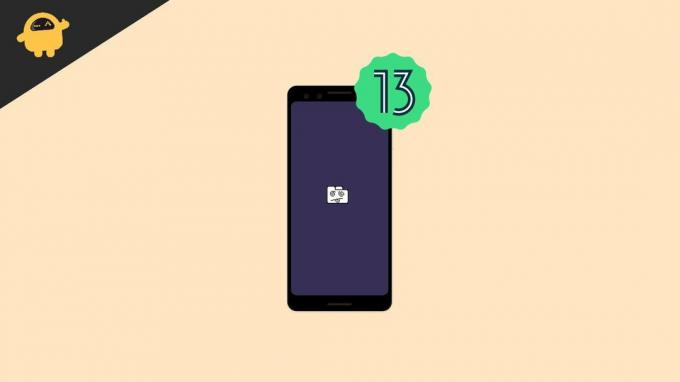
Seiteninhalt
-
Fix: Spiele und Apps stürzen ab oder funktionieren nicht unter Android 13
- Smartphone neu starten
- Apps aktualisieren
- Entfernen Sie die Batterieeinschränkungen
- App-Einstellungen zurücksetzen
- App neu installieren
- Aktivieren Sie das Android-System WebView erneut
- App downgraden
- Android 13 zurücksetzen
- Fazit
Fix: Spiele und Apps stürzen ab oder funktionieren nicht unter Android 13
Android 13 ist ziemlich neu und nur auf Pixel und einer Handvoll anderer Geräte verfügbar. Vor diesem Hintergrund ist es möglich, dass nur wenige Apps auf dem neuen Android 13-System ausgeführt werden können. Obwohl die meisten Apps kompatibel sein werden, sobald Entwickler neue Updates veröffentlichen.
Hier sind einige Methoden zur Fehlerbehebung, die Ihnen helfen werden, Spiele und Apps zu beheben, die beim Android 13-Problem abstürzen oder nicht funktionieren.
Smartphone neu starten
Dies ist die Lösung Nummer eins, die Sie versuchen müssen, um App-bezogene Störungen oder Absturzprobleme zu beheben. Jedes Mal, wenn Sie Ihr Smartphone neu starten, löschen Sie die mit der App verknüpften temporären RAM- und Cache-Dateien. Ein Neustart wird also hoffentlich alle Probleme beheben.
Apps aktualisieren
Immer wenn eine neue Version von Android auf den Markt kommt, arbeiten Entwickler auf der ganzen Welt hart daran, sicherzustellen, dass ihre Apps mit der neuen Version kompatibel sind. Aus diesem Grund könnten einige Entwickler auch wichtige App-Updates pushen. Stellen Sie daher sicher, dass Sie die App auf die neueste Version aktualisieren.
Öffnen Sie den Playstore und gehen Sie zum Abschnitt Meine Apps. Stellen Sie hier sicher, dass Sie alle Apps nacheinander aktualisieren, die mit dem Absturzproblem konfrontiert sind.
Entfernen Sie die Batterieeinschränkungen
Android 13 bringt mehr Optimierung für den Akku und aufgrund solcher neuen Einstellungen können einige Apps unerwartet abstürzen. Das Deaktivieren solcher Batteriebeschränkungen wird definitiv dazu beitragen, das Problem zu beheben.
Öffnen Sie die App „Einstellungen“ und navigieren Sie zu „Alle Apps“.
Anzeige
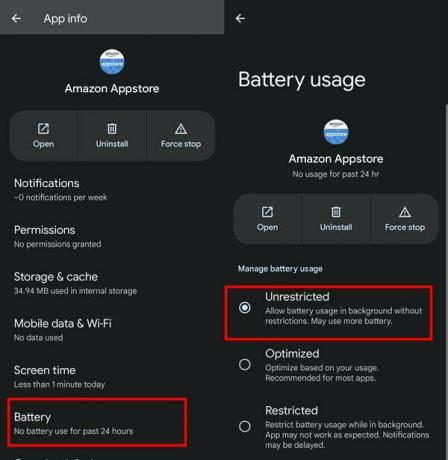
Hier finden Sie die App, die Absturzprobleme hat, und geben Sie ihr uneingeschränkten Batteriezugriff.
Android 13 verfügt jetzt auch über den adaptiven Batteriesparmodus. Dieser Modus hat die Leistung von Apps und Spielen stark eingeschränkt. Wir empfehlen Ihnen daher, dies zu deaktivieren, wenn Sie auf ein App-Absturzproblem stoßen.
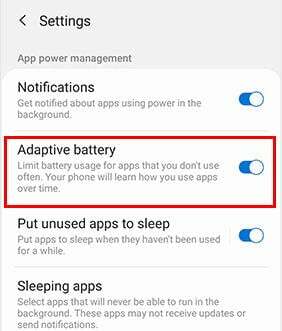
App-Einstellungen zurücksetzen
Android 13 bietet Ihnen die Möglichkeit, individuelle App-Einstellungen vorzunehmen. Aber manchmal können sich diese Einstellungen nachteilig auf die Leistung der App selbst auswirken. Wenn also mehrere Apps abstürzen oder nicht funktionieren, müssen Sie diese Einstellungen wieder auf den Normalzustand zurücksetzen.
Anzeige
Öffnen Sie die Einstellungen-App und navigieren Sie zum Systemmenü.
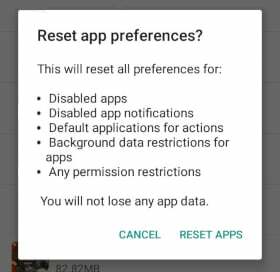
Gehen Sie hier zu Optionen zurücksetzen und klicken Sie auf App-Einstellungen zurücksetzen
App neu installieren
Wenn keine der oben genannten Methoden für Sie funktioniert, können Sie versuchen, die App erneut zu installieren. Durch die Neuinstallation der App werden alle internen Dateiprobleme behoben, die die App möglicherweise hat. Stellen Sie jedoch sicher, dass Sie die App von einer offiziellen Quelle herunterladen – beispielsweise dem Google Play Store.
Aktivieren Sie das Android-System WebView erneut
Android 13 arbeitet mit dem System Webview-Framework, das Apps hilft, Webinhalte auf Ihrem Smartphone anzuzeigen. Da viele Apps Android System Webview verwenden, ist es wichtig, dass diese Funktion aktiviert ist. Andernfalls stürzen alle Apps und Spiele, die diesen Dienst verwenden, automatisch ab.
Öffnen Sie das Einstellungsmenü auf Ihrem Smartphone und navigieren Sie zum Abschnitt Apps >> Alle Apps.
Hier finden Sie Android System Webview. Klicken Sie auf die Schaltfläche Forcestop.

Deaktivieren Sie es jetzt und aktivieren Sie es dann erneut, damit seine Backend-Prozesse aktualisiert werden und mit einer neuen Instanz von Grund auf neu beginnen. Hier ist, wie es gemacht werden könnte
App downgraden
Dies ist eine vorübergehende Lösung, aber es ist möglich, dass das neue App-Update, das Sie heruntergeladen haben, selbst einige Probleme hat. Wenn Sie also Ihre App auf eine frühere Version zurücksetzen, können Sie die App ohne Absturzprobleme verwenden.
Sie können die App-Version jedoch niemals aus dem Play Store zurücksetzen. Um die App-Version herunterzustufen, müssen Sie die APK-Datei von anderen Websites herunterladen und auf Ihrem Gerät installieren.
Löschen Sie zunächst die App von Ihrem Smartphone. Gehen Sie jetzt zu APK-DL.
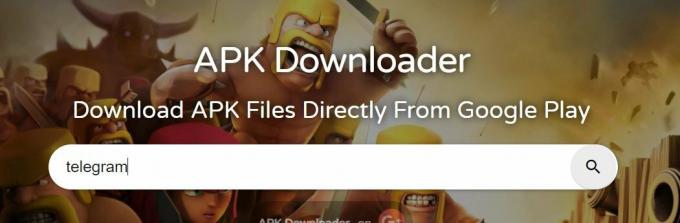
Suchen Sie hier nach der App, die Sie in der alten Version herunterladen möchten.
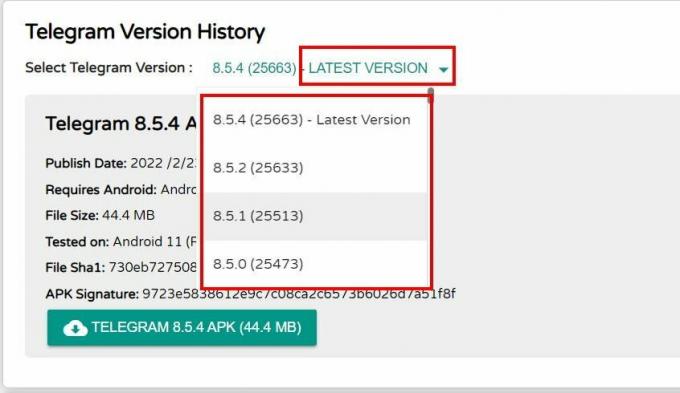
Scrollen Sie nun nach unten und wählen Sie eine alte Versionsnummer aus. Dadurch wird die App für Sie heruntergestuft, sodass sie auf Ihrem neuesten Android 13-Smartphone funktioniert.
Bitte beachten Sie, dass APK DL eine vertrauenswürdige Quelle zum Herunterladen von APK-Dateien ist, die frei von Viren oder Malware sind. Obwohl wir Benutzern empfehlen, die heruntergeladenen Dateien mit Antivirus zu scannen, bevor sie sie auf Ihrem Smartphone installieren.
Android 13 zurücksetzen
Bitte beachten Sie, dass es ein guter Zeitpunkt ist, Ihr Smartphone zurückzusetzen, wenn das Problem, dass die App abstürzt oder nicht funktioniert, bei all Ihren Apps auftritt. Durch das Zurücksetzen Ihres Smartphones werden alle systembezogenen Probleme behoben, die zum Absturz dieser App führen könnten. Wir empfehlen Ihnen, eine vollständige Sicherung Ihrer Daten zu erstellen, bevor Sie mit dem Zurücksetzen fortfahren.
Öffnen Sie die App Einstellungen und navigieren Sie zu System >> Optionen zurücksetzen.

Klicken Sie hier auf den Abschnitt Alle Daten löschen (Zurücksetzen auf Werkseinstellungen) und bestätigen Sie.
Dies dauert etwa 5-10 Minuten, warten Sie also, bis der Vorgang abgeschlossen ist.
Fazit
Hier sind einige Arbeitsmethoden, wenn Spiele und Apps unter Android 13 abstürzen oder nicht funktionieren. Ich bin sicher, dass die oben genannten Methoden Ihnen helfen werden, dieses Problem zu lösen. Wenn nichts hilft, empfehlen wir Ihnen, einen Fehlerbericht an die App-Entwickler zu senden, damit sie das Problem im nächsten App-Update beheben können.

![Liste der besten benutzerdefinierten ROMs für Asus Zenfone 3 Max [Aktualisiert]](/f/4de257c4a608874e8ebeadce86189c3a.jpg?width=288&height=384)

